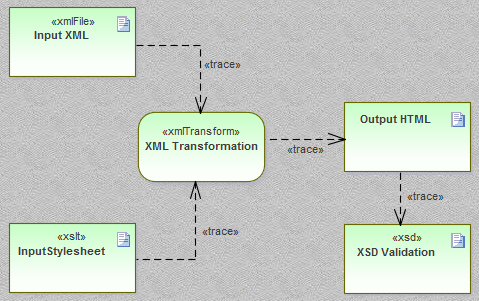XSL変換をモデリングする際には、既存のファイルを利用してモデルを作成することもできますし、モデル内の要素に変換に関する情報を保存できます。
既存のファイルを利用したモデリング
この方法はわかりやすく一般的な方法です。既存のファイルをXML変換のダイアグラムにドロップすると、対応する成果物要素を作成できます。その後、クイックリンク機能を利用して、成果物要素とXML変換要素を追跡の接続で結びます。
必要に応じて、次のようなこともできます。
- XML変換要素から生成される結果のファイルの位置を指定することもできますし、出力成果物要素と関連づけることもできます。
- XMLスキーマファイルをドロップし、生成した結果がスキーマに適合するかどうかを評価できます。
変換のモデリング
# |
操作方法 |
1 |
ダイアグラムを作成するパッケージを右クリックし、「ダイアグラムの追加」を選択して下さい。 |
2 |
図の種類として、「XML変換」を選択して下さい。 XML変換図が開き、ツールボックスには変換を定義するための要素が表示されます。 |
3 |
ツールボックス内のXML変換要素をダイアグラム内に配置します。ステレオタイプ«xmlTransform»のアクティビティ要素が配置されます。必要に応じて、名前を設定して下さい。 |
4 |
ツールボックスのXMLファイルをダイアグラム内にドロップして下さい。ステレオタイプ «xmlFile» の成果物要素が配置されます。 |
5 |
ツールボックスからXSLT要素をダイアグラム内に配置して下さい。ステレオタイプ«xslt»の成果物要素が配置されます。 作成した要素をダブルクリックし、プロパティダイアログを表示させます。必要に応じて名前を変更して下さい。ファイルタブに移動し、ファイルパスの欄で変換対象となるXSLTファイルを指定して下さい。 指定後、保存ボタンを押してからダイアログを閉じて下さい。 |
6 |
ツールボックスから出力成果物要素をダイアグラム内に配置して下さい。成果物要素が配置されます。 作成した要素をダブルクリックし、プロパティダイアログを表示させます。必要に応じて名前を変更して下さい。ファイルタブに移動し、ファイルパスの欄で出力先となるXMLファイルのパスとファイル名を指定して下さい。 指定後、保存ボタンを押してからダイアログを閉じて下さい。 |
7 |
生成したHTMLファイルを特定のXSDで検証したい場合には、ツールボックスからXSD要素をダイアグラム内に配置して下さい。ステレオタイプ«xsd»の成果物要素が配置されます。 作成した要素をダブルクリックし、プロパティダイアログを表示させます。必要に応じて名前を変更して下さい。ファイルタブに移動し、「ファイルパス」の欄で利用するXSDファイルを指定して下さい。 指定後、保存ボタンを押してからダイアログを閉じて下さい。 |
8 |
ツールボックス内の「追跡」の接続を利用し、関係する要素間を結びます。
|
9 |
ダイアグラムの内容を保存します。 一例として、以下のような内容が保存されます。
|
モデルを新規に作成する
XML変換のツールボックスにある要素をダイアグラム内に配置し、XSLTやXMLファイルを定義できます。実際の内容は、付属ドキュメントとして記述・保持します。これらの要素をダブルクリックするとXSLTデバッガが起動します。このデバッガ内で、それぞれの中身を記述できます。デバッガ内で作成した内容を保存すると、それぞれの要素内に保存されます。
それ以外の点については、上記の流れと変わりません。
XMLエディタでドキュメントを編集する
Enterprise Architectでは高機能なXMLファイルのエディタも提供しています。以下のような機能があります。
- インテリセンス
- 編集中のXMLファイルの構造をツリー形式で表示
- それぞれの項目に応じたアイコン
- 記述した内容の文法チェック
Enterprise Architectで、拡張子xmlのファイルを開くと、このXMLエディタを利用できます。ファイルを開くショートカットキーは Ctrl+Shift+O です。XSLTデバッガは、このXMLエディタを2つ並べたものであり、スタイルシートと変換対象のXMLファイルが表示されます。
参照: